- Тип техники
- Бренд
Просмотр инструкции МФУ (многофункционального устройства) Brother DCP-120C, страница 74
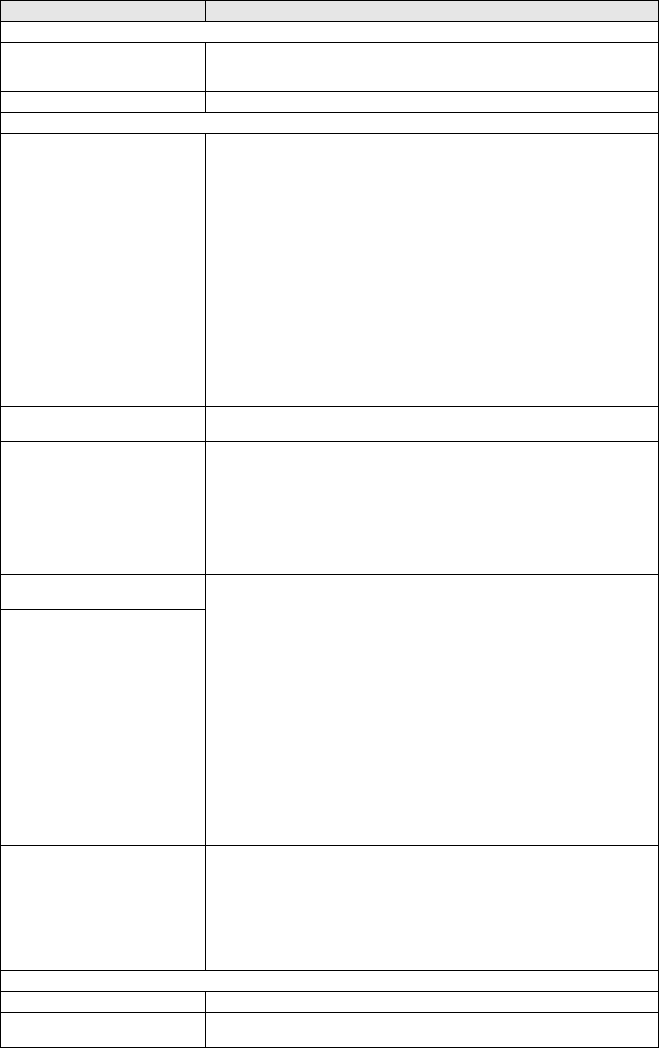
6 - 9 УСТРАНЕНИЕ НЕИСПРАВНОСТЕЙ И ТЕКУЩИЙ УХОД
Неполадки программного обеспечения
Не устанавливается
программное обеспечение
или не выполняется печать
Запустите программу Repair MFL-Pro Suite с компакт-диска. Эта
программа восстановит и переустановит программное
обеспечение.
Устройство занято
Убедитесь, что на дисплее аппарата отсутствует сообщение об ошибке.
Неполадки PhotoCapture Center
™
Съемный диск не работает
должным образом.
а) Было ли загружено обновление Windows
®
2000?
Если не было, выполните следующее:
1. Отключите кабель USB.
2. Загрузите обновление Windows
®
2000. (см. руководство по
быстрой установке.) После установки компьютер автоматически
перезагрузится.
3. После перезагрузки компьютера подождите примерно 1
минуту, затем подключите кабель USB.
б)Извлеките и снова вставьте карту памяти.
в) Если в Windows
®
была выбрана команда «Извлечь», необходимо
перед продолжением работы извлечь карту памяти.
г) Если при попытке извлечь карту памяти появляется сообщение
об ошибке, это может означать, что устройство в это время
обращалось к карте памяти.
Подождите и повторите попытку.
д) Если ни одна из перечисленных выше рекомендаций не помогает,
выключите компьютер и Аппарат, затем включите их снова.
(Для выключения аппарата необходимо отключить шнур питания.)
Нет доступа к съемному диску
через значок рабочего стола.
Убедитесь, что карта памяти вставлена в устройство считывания.
Невозможна сетевая печать.
Убедитесь, что Аппарат включен, подключен к сети Интернет и
находится в режиме готовности. Напечатайте лист конфигурации сети.
(См. Печать отчетов на стр. П-1.) Будут напечатаны текущие
установки сети. Отключите и снова подключите сетевой кабель к
концентратору и убедитесь, что сетевые и кабельные соединения
установлены надежно. Если возможно, постарайтесь подключить
Аппарат к другому разъему на концентраторе через другой кабель.
Если соединения установлены надежно, на дисплее аппарата в
течение 2 секунд будет отображаться надпись
LAN Active
.
Функция сетевого
сканирования не работает.
(Только для пользователей ОС Windows
®
) Настройки брандмауэра вашего
компьютера могут препятствовать установлению необходимого сетевого
соединения. Следуйте приведенным ниже инструкциям, чтобы отключить
брандмауэр. Если вы пользуетесь особым брандмауэром, обратитесь к
руководству пользователя к этому программному обеспечению или
свяжитесь с производителем программы.
Для пользователей <Windows
®
XP SP2.>
1. Щелкните кнопку «Пуск», «Настройка», «Панель управления»,
затем выберите «Брандмауэр Windows». Убедитесь, что на
вкладке «Основные» Брандмауэр Windows включен.
2. На вкладке «Исключения» выберите «Добавить порт».
3. Введите любое название, номер порта (54295 для сетевого
сканирования и 54926 для сетевого приема в режиме PC-FAX),
выберите «Порт UDP» и нажмите OK.
4. Уберитесь, что новая установка добавлена и отмечена
флажком, затем нажмите ОК.
Если вы используете Windows
®
XP SP1, обратитесь в центр Brother
Solutions Center.
Функция сетевого приема
факсов в режиме PC-FAX не
работает.
Компьютер не может
обнаружить аппарат.
<Для пользователей Windows
®
>
Настройки брандмауэра вашего компьютера могут препятствовать
установлению необходимого сетевого соединения. Подробнее см.
инструкцию выше.
<Для пользователей Macintosh
®
>
Переустановите настройки аппарата в приложении DeviceSelector
(Выбор устройства), расположенном в Macintosh
HD/Library/Printers/Brother/Utilities, или через режим 1 ControlCenter2.
Прочие неполадки
Неверный язык дисплея См. Изменение языка дисплея на стр. 6-10.
Изображение на дисплее
нечеткое.
Измените контрастность. (См. Улучшение видимости дисплея на
стр. 6-10)
НЕПОЛАДКА РЕКОМЕНДАЦИИ
Ваш отзыв будет первым



